很多用户都会选择给 win10破解版 电脑的硬盘内存进行合理的分区,同时也会将一些重要的文件存放在分区硬盘中,而为了保证win10电脑某个分区硬盘的安全,用户可以通过bitlocker工具来
很多用户都会选择给win10破解版电脑的硬盘内存进行合理的分区,同时也会将一些重要的文件存放在分区硬盘中,而为了保证win10电脑某个分区硬盘的安全,用户可以通过bitlocker工具来对硬盘进行加密,可是win10bitlocker在哪里开启呢?下面小编就来教大家win10系统bitlocker开启设置方法。
推荐下载:win10专业版原版
具体方法:
1、首先在电脑中点击【开始】,再点击【控制面板】。
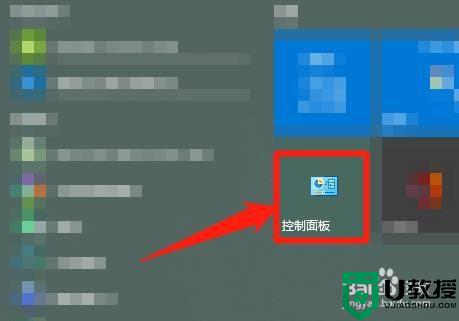
2、进入【控制面板】后,点击【BitLocker 驱动器加密】。
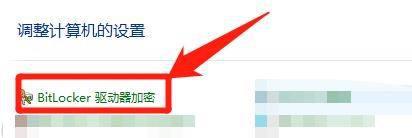
3、进入【BitLocker 驱动器加密】后,再点击【启用BitLocker】即可。
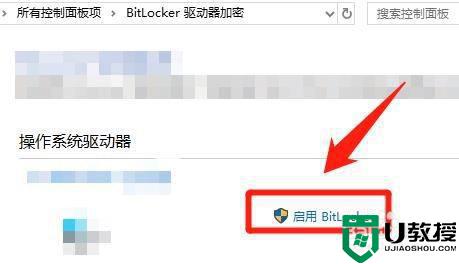
上述就是小编给大家讲解的win10系统bitlocker开启设置方法了,还有不清楚的用户就可以参考一下小编的步骤进行操作,希望能够对大家有所帮助。
